Probleme mit Abwesenheitseinträgen
Hier sind häufige Probleme, die auftreten können, wenn Abwesenheitseinträge nicht wie erwartet erscheinen oder falsche Werte anzeigen.
Abwesenheitseinträge werden nicht erstellt #
Wenn du nach einer genehmigten Abwesenheitsanfrage keine Zeiteinträge siehst, gibt es einige häufige Gründe:
- Die Einstellung zur automatischen Erstellung ist in der Richtlinie deaktiviert
- Der Antrag ist noch ausstehend und wurde nicht genehmigt
- Der von dir angezeigte Datumsbereich umfasst die beantragte Abwesenheit nicht
Der Abwesenheitseintrag wird erst am Tag der beantragten Abwesenheit im System erstellt. Er ist in Berichten vor diesem Datum nicht sichtbar.
Überprüfe, ob der Antrag noch ausstehend ist (nur Genehmiger):
- Navigiere zur Seite Arbeitsfreie Zeit
- Klicke auf den Tab Anforderungen
- Suche nach dem Tag Ausstehend neben der Anforderung
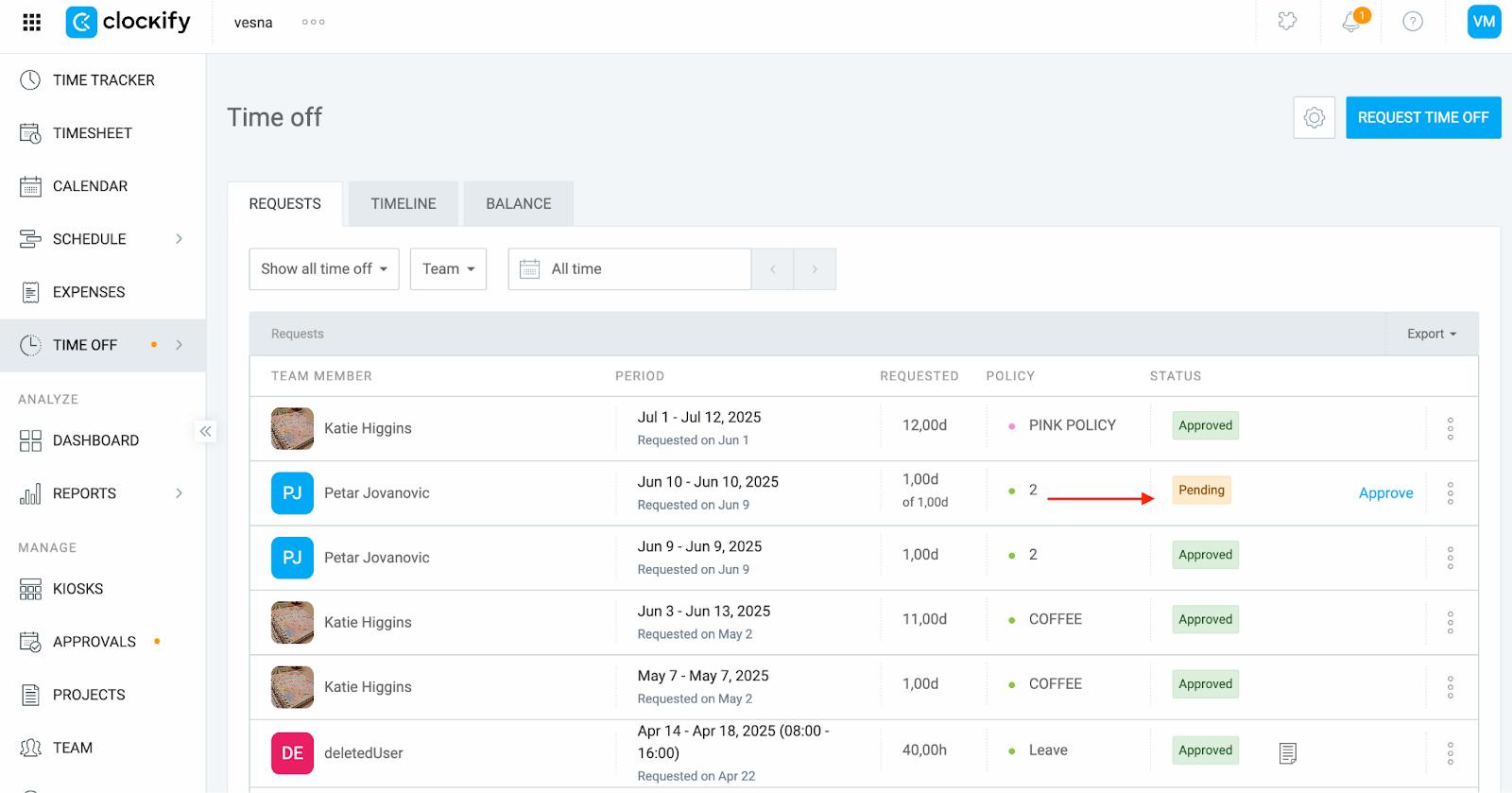
Wenn der Antrag ausstehend ist, genehmige ihn zuerst. Der Zeiteintrag wird anschließend automatisch erstellt (sofern die Richtlinie dies erlaubt).
Überprüfe den Datumsbereich:
Bevor du die Richtlinieneinstellungen prüfst, stelle sicher, dass du in deinen Berichten den korrekten Datumsbereich betrachtest. Abwesenheitseinträge werden nur angezeigt, wenn das beantragte Datum in der aktuellen Ansicht enthalten ist.
So überprüfst du den Datumsbereich:
- Öffne die Seite Berichte (Zusammenfassung oder Detailliert)
- Klicke auf das Kalender-Symbol und wähle einen Datumsbereich aus
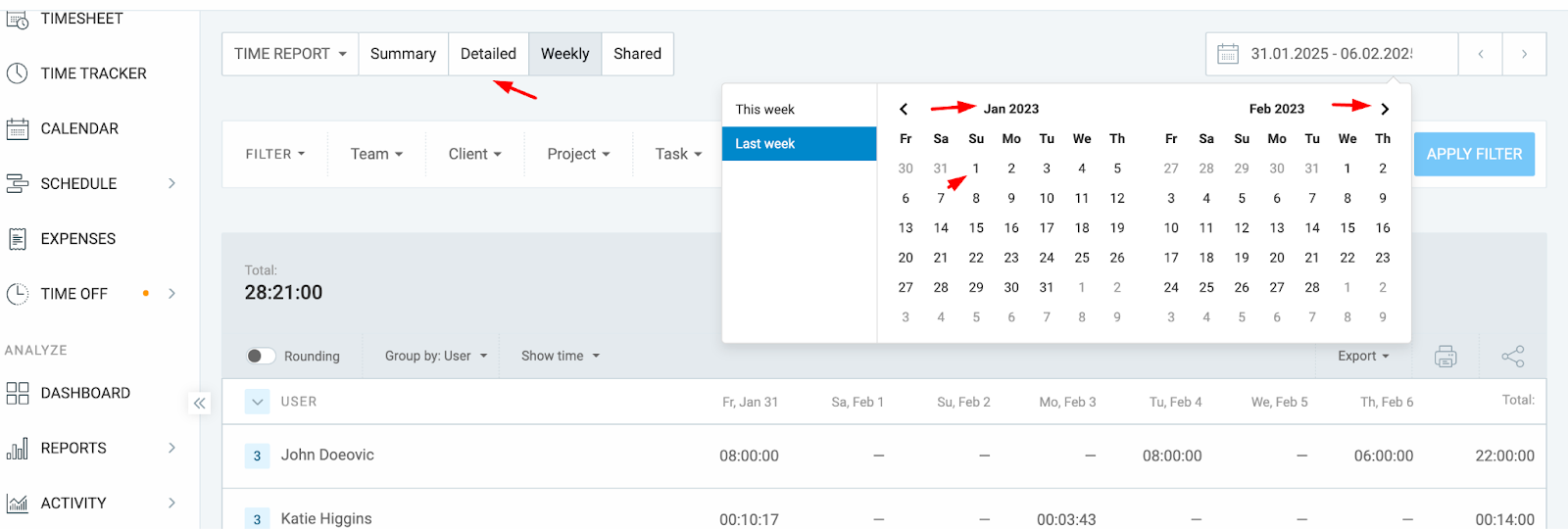
Überprüfe die Richtlinieneinstellungen und stelle sicher, dass die Option Abwesenheitseinträge automatisch erstellen aktiviert ist:
- Navigiere zur Seite Arbeitsfreie Zeit
- Klicke auf das Zahnrad-Symbol und wähle Richtlinien verwalten
- Klicke auf die drei Punkte neben der relevanten Richtlinie und wähle Bearbeiten
- Überprüfe, ob die Option aktiviert ist
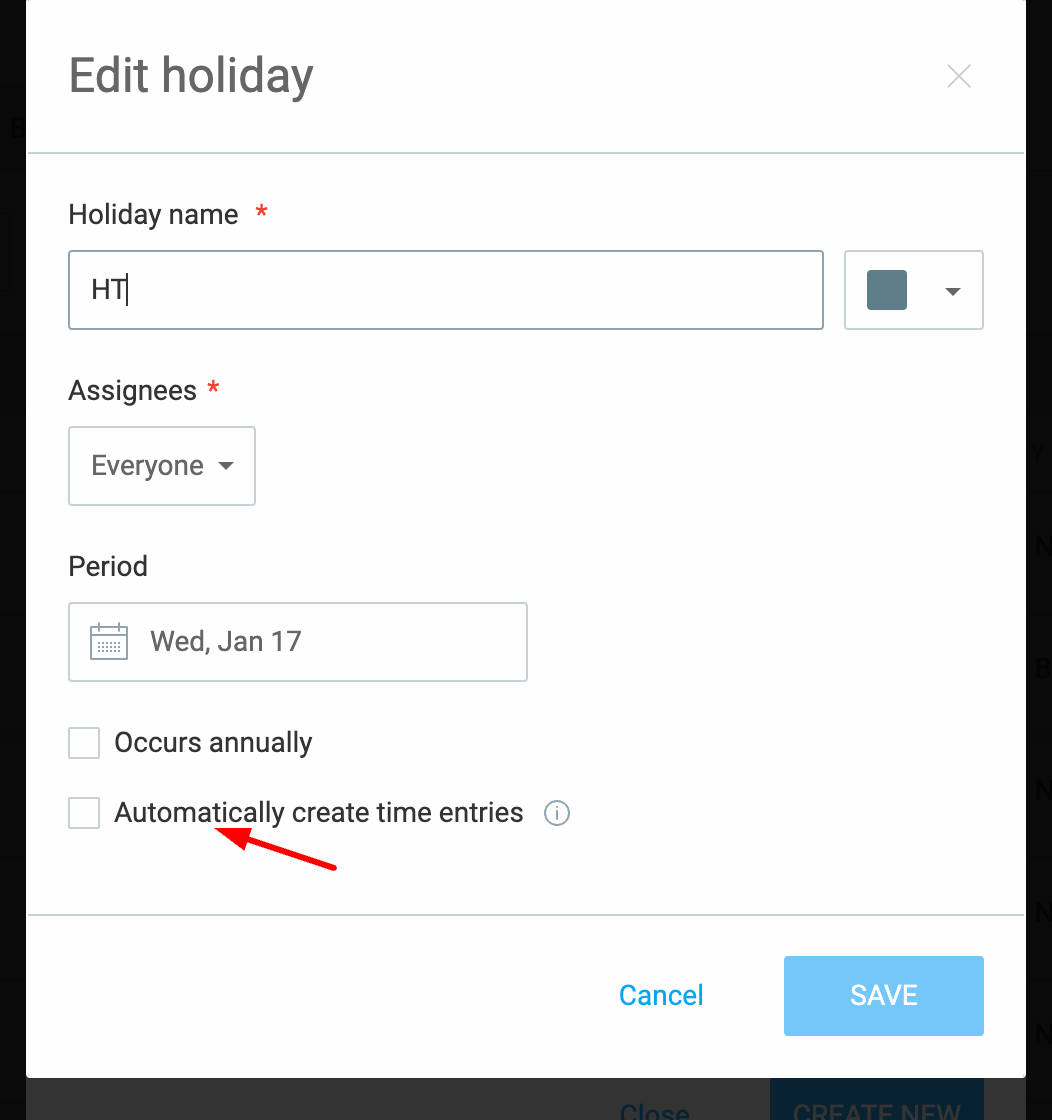
Wenn die Option Abwesenheitseinträge automatisch erstellen für diese Richtlinie deaktiviert war und du sie nun aktivierst, werden keine Zeiteinträge rückwirkend erstellt. Clockify erstellt die Zeiteinträge erst für Anträge, die nach der Aktivierung dieser Einstellung gestellt werden.
Abwesenheitseinträge sind kürzer als 8 Stunden #
Wenn die Abwesenheitseinträge kürzer sind als erwartet, liegt dies wahrscheinlich daran, dass die Arbeitsstunden des Benutzers auf der Teamseite auf 7 Stunden oder weniger eingestellt sind.
So überprüfst du das:
- Navigiere zur Teamseite über die Seitenleiste
- Klicke auf die drei Punkte neben dem Teammitglied und wähle Bearbeiten
- Überprüfe die eingestellten Arbeitsstunden des Mitglieds
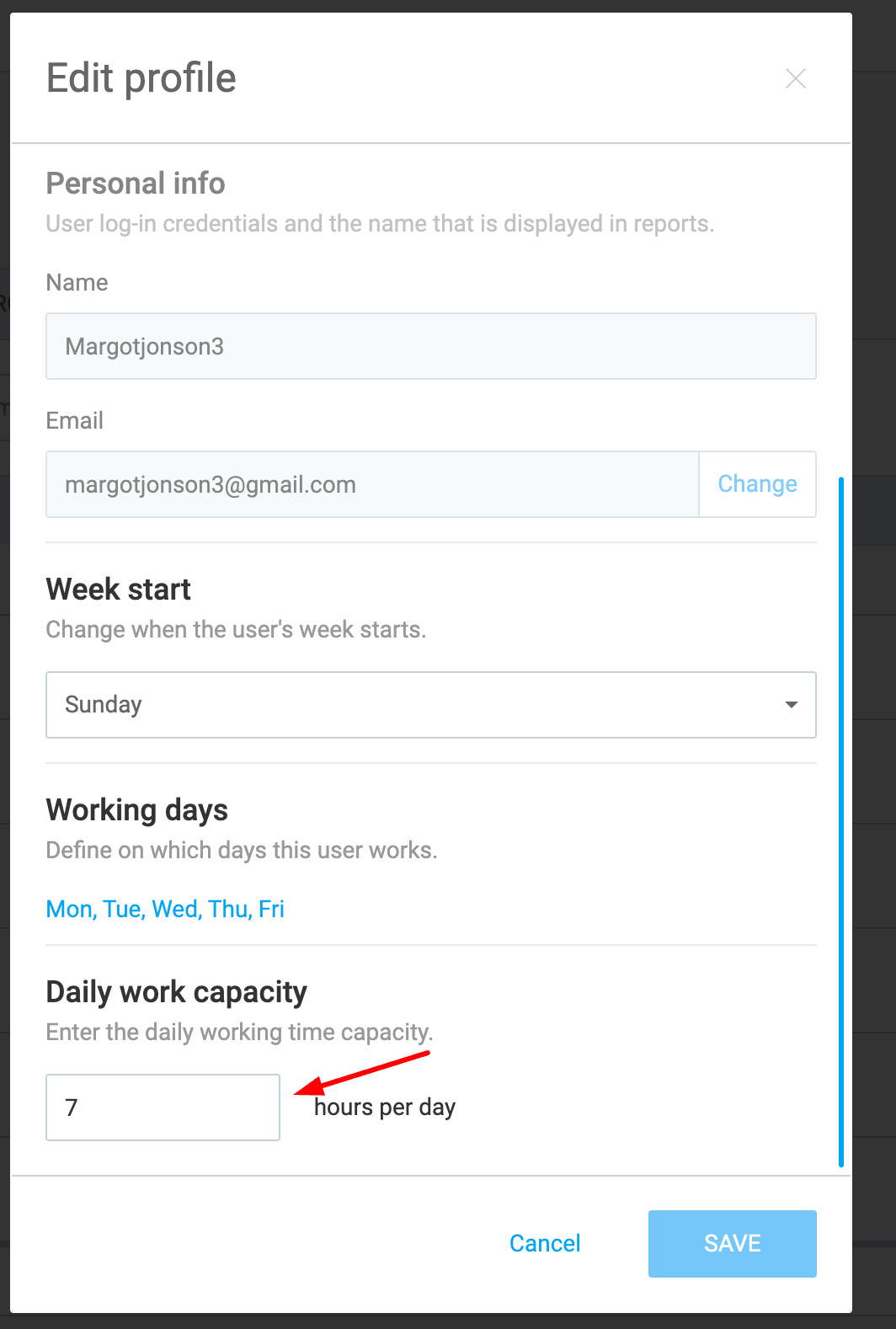
Abwesenheitseinträge entsprechen immer den Arbeitsstunden des Teammitglieds.
Hast du immer noch Probleme? Das Clockify-Support-Team hilft dir gerne weiter. Bitte kontaktiere uns unter support@clockify.me mit folgenden Informationen:
- Ein Screenshot der Einstellungen der Abwesenheitsrichtlinie
- Ein Screenshot des Status des Abwesenheitsantrags (ausstehend oder genehmigt)
- Die Bestätigung, wo du die Zeiteinträge überprüfst (Timer, Berichte oder Wochenübersicht) und welchen Datumsbereich du gerade ansiehst